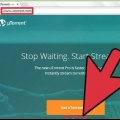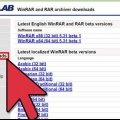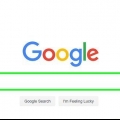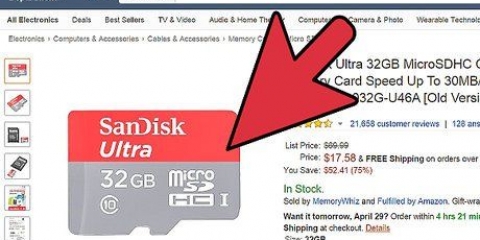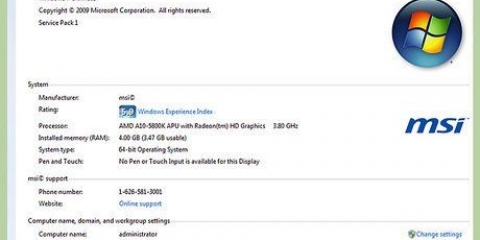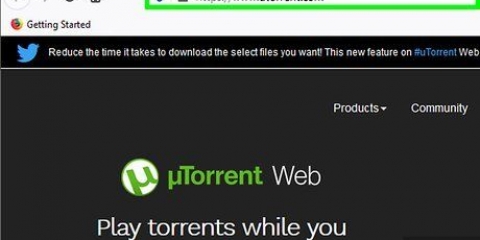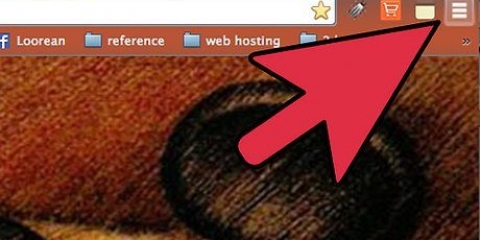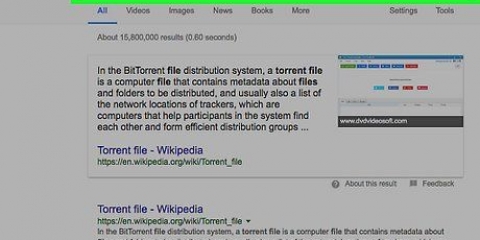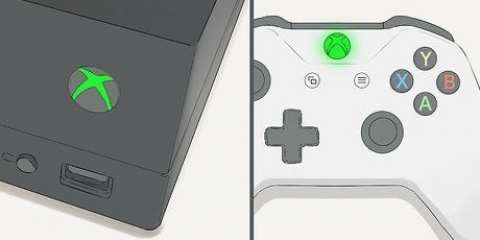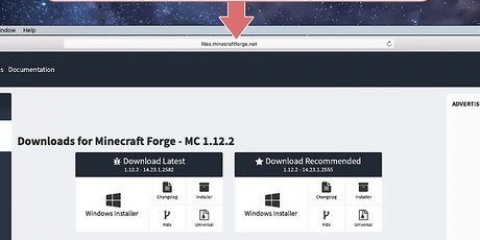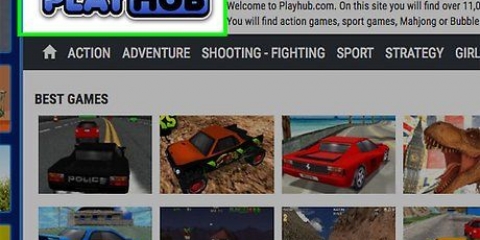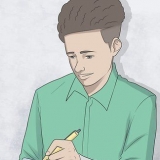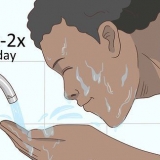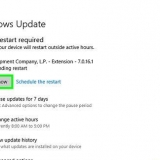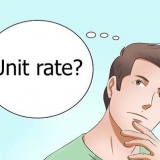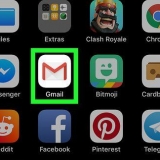http://twizard.com/games-for-ti-83-plus-and-ti-84-plus/ https://www.tika.org/pub/


Maak seker dat jou grafiese sakrekenaar aangeskakel is. Wag asseblief vir `n paar minute vir jou sakrekenaar om te koppel. As dit nie die eerste keer werk nie, moet jy dalk die kabel ontkoppel en weer koppel.
Pak die lêer MirageOS uit.rits uit met WinRAR, WinZip of 7-Zip. Regskliek op die MIRAGEOS.8xk lêer. klik op stuur na. klik op Stuur na TI-83/84 of sleep die lêer na die TI-Connect-venster.







Gaan na https://edu.casio.com/forteachers/er/software/ in `n webblaaier op jou Windows-rekenaar. Klik boaan die merkblokkie `Ek het die bepalings en voorwaardes gelees en stem daartoe in`. Scroll af en klik Laai weergawe 2 af.01 (vir Windows) onder `Program Link Software`. Gryp die FA-124-program aan vanaf die zip-lêer in jou Downloads-lêergids of webblaaier. Dubbelklik op die lêer `Casio FA 124`.EXE`. Volg die instruksies om die installasie te voltooi. 
https://charliewatson.com/casio/casgames.html https://www.cemetech.net/downloads/blaai/prizm/speletjies

Regskliek op Verstek in die onderste regterkantste paneel `FA-124`. klik op Invoer. Blaai na `n speletjie wat jy afgelaai het en klik daarop (jy kan net een op `n slag invoer). klik op Om oop te maak.







Laai speletjies af op 'n grafiese sakrekenaar
Inhoud
Grafiese sakrekenaars is nuttig om komplekse wiskunde te doen. Maar het jy geweet dat jy ook speletjies daarmee kan speel? Hierdie wikiHow-artikel leer jou hoe om speletjies op jou Texas Instruments of Casio grafiese sakrekenaar af te laai.
Trappe
Metode 1 van 2: Gebruik `n Texas Instruments sakrekenaar

1. Laai TI-Connect af en installeer dit. TI-Connect is die sagteware wat jy nodig het om programme na `n Texas Instruments grafiese sakrekenaar oor te dra. Jy kan TI-Connect aflaai vanaf https://onderwys.tyd.com/en/products/computer-software/ti-connect-sw. As jy `n TI-84 CE-model gebruik, moet jy TI-Connect CE aflaai en installeer vanaf https://onderwys.tyd.com/en/products/computer-software/ti-connect-ce-sw. Volg hierdie stappe om TI-Connect af te laai en te installeer:
- Gaan na die toepaslike aflaaibladsy vir jou sakrekenaarmodel.
- klik op Om af te laai.
- Klik op die aflaaiskakel vir die taal en bedryfstelsel wat jy gebruik.
- Dubbelklik op die installasielêer in jou webblaaier of in die `Downloads`-lêergids.
- Volg die instruksies op die skerm om TI-Connect te installeer.

2. Laai MirageOS af (slegs TI-83 Plus en TI-84 Plus). MirageOS is `n bedryfstelsel waarmee jy speletjies wat in Basic geskryf is, op jou grafiese sakrekenaar kan installeer. Dit werk net vir TI-83 Plus-, TI-84 Plus- en TI-84 Plus CE-modelle. Jy kan Mirage OS aflaai vanaf https://www.tika.org/archives/files/fileinfo/139/13949.html. klik op Aflaai om die MirageOS-program as `n zip-lêer af te laai.

3. Laai die speletjie af wat jy na jou sakrekenaar wil oordra. Jy kan Google of jou gunsteling soekenjin gebruik om speletjies vir jou sakrekenaarmodel te vind (bv. soek `TI-84 Plus Games`). Maak seker dat die speletjies wat jy aflaai versoenbaar is met jou sakrekenaarmodel. Sommige webwerwe waar jy speletjies kan aflaai, is die volgende:

4. Koppel jou sakrekenaar aan jou rekenaar. Gebruik die USB-kabel wat saam met jou sakrekenaar gekom het. Die meeste TI-grafiese sakrekenaars gebruik `n silwer USB-kabel. TI-84 Plus en TI-83 Plus modelle `n USB A na USB mini-B kabel.
Jy kan dalk gevra word om `n nuwe hardeware toestel te installeer. Indien wel, plaas die CD wat saam met jou sakrekenaar gekom het in jou CD/DVD-ROM en volg die instruksies op die skerm.

5. Maak die TI Connect- of TI Connect CE-toepassing oop. Dit kan herken word aan `n blou en geel ikoon met twee pyle. TI Connect CE het `n blou en groen ikoon met twee pyle. Klik op die ikoon in die Windows Start-kieslys of die Applications-lêergids op die Mac om TI Connect oop te maak.

6. klik opTI-toestelverkenner of die ikoon wat soos `n stapel papiere lyk (TI Connect CE). Dit is die eerste opsie in TI Connect. Dit word uitgeken aan `n ikoon van twee sakrekenaars en `n vergrootglas. As jy TI Connect CE gebruik, klik die ikoon wat soos `n stapel papiere in die balk aan die linkerkant lyk. Dit wys die sagteware op jou sakrekenaar in `n aparte venster.

7. Installeer die MirageOS-lêer (slegs TI-83 Plus en TI-84 Plus). Gebruik die volgende stappe om MirageOS op jou TI-83 Plus of TI-84 te installeer.

8. Maak die zip-lêer oop vir die speletjie wat jy afgelaai het. Gebruik `n argiefprogram, soos WinRAR, WinZip of 7-Zip om die zip-lêer oop te maak wat die afgelaaide speletjielêer bevat.

9. Maak die Readme-lêer of die instruksieslêer oop. Baie speletjies en programme bevat `n tekslêer met installasie-instruksies. Hierdie instruksies vertel jou watter lêer(s) om na jou sakrekenaar oor te dra.

10. Regskliek op die lêer wat jy na jou sakrekenaar wil oordra. Die lêer wat jy moet oordra, is in die Readme- of instruksielêer wat in die zip-lêer gekom het vir die speletjie wat jy afgelaai het.

11. klik opStuur na [model grafiese sakrekenaar]. Dit sal die lêer na jou grafiese sakrekenaar stuur en dit installeer.
Alternatiewelik kan jy die lêer in die TI-Connect-venster sleep en laat val.

12. Ontkoppel jou sakrekenaar van die rekenaar en maak Ti-connect toe. Nadat die oordrag voltooi is, ontkoppel die USB-kabel van jou sakrekenaar.

13. Druk op die knoppieAPPS op jou sakrekenaar. Dit wys `n lys van programme wat op jou sakrekenaar geïnstalleer is.

14. Kies `n speletjie. Dit sal die speletjie op jou grafiese sakrekenaar oopmaak.
As jy MirageOS op `n TI-83/84 gebruik, kies MirageOS in die programme-kieslys. Kies dan die speletjie wat jy wil speel.
Metode 2 van 2: Gebruik `n Casio sakrekenaar

1. Laai en installeer Casio FA-124. Casio FA-124 is `n program waarmee u programme van u Windows-rekenaar na u Casio-grafiese sakrekenaar kan oordra. Volg hierdie stappe om Casio FA-124 af te laai en te installeer:

2. Laai speletjies na jou rekenaar af. Voordat jy speletjies na jou sakrekenaar kan oordra, moet jy dit eers na jou rekenaar aflaai. Gebruik Google, of enige soekenjin van jou keuse om te soek na `Graphic calculator games for Casio` of soortgelyk. Hier is `n paar webwerwe waar jy speletjies vir Casio grafiese sakrekenaars kan vind:

3. Maak Casio FA-124 oop. Dit is `n ikoon wat lyk soos `n sakrekenaar met blou en rooi pyle langsaan. Klik op die ikoon in die Windows Start-kieslys om Casio FA-124 oop te maak.

4. Voer jou speletjies in Casio FA-124 in. Gebruik die volgende stappe om jou speletjies in FA-124 in te voer:

5. Koppel jou Casio sakrekenaar aan jou rekenaar. Gebruik die USB-poort aan die bokant van die sakrekenaar om `n USB-A-kabel aan jou sakrekenaar te koppel. Koppel dan die ander kant van die USB-kabel aan `n vrye USB-poort op jou rekenaar.

6. Skakel jou Casio sakrekenaar aan en druk≣ Spyskaart. Dit is langs die pyltjieknoppies op die sakrekenaar geleë. Dit wys die spyskaart.

7. Rollees af en kiesSkakel. Gebruik die pyltjieknoppies op die sakrekenaar om te blaai en `Link` te merk. Druk dan EXE om die skakelkieslys oop te maak.

8. Druk die `F`-knoppie wat ooreenstem met `RECV. Gaan die oortjies onderaan die skerm na. Druk die F-sleutel (waarskynlik F2) wat ooreenstem met `RECV`. Dit plaas die sakrekenaar in ontvangsmodus.

9. Klik op die `Connect`-ikoon in FA-124. Dit is die ikoon wat lyk soos `n sakrekenaar wat aan `n rekenaar gekoppel is. Dit is in die boonste linkerhoek.

10. klik opGebruiker 1 gevolg deur Standaard. Eerste klik Gebruiker 1 in die `Sakrekenaar`-paneel aan die linkerkant om te kies waarheen om die programme oor te dra. Kies dan Verstek in die paneel `FA-124` aan die regterkant, om te kies waar om die programme oor te dra.

11. Klik op die `Transfer`-ikoon. Dit is die ikoon wat soos `n rooi pyl lyk. Dit is bo die `FA-124`-paneel aan die regterkant. Dit sal jou speletjies en programme na jou Casio grafiese sakrekenaar oordra.

12. DrukAC/Aan op jou sakrekenaar. Dit is aan die regterkant van jou sakrekenaar hierbo. Dit sal jou sakrekenaar na normale bedryfsmodus terugkeer. Jy kan nou jou speletjies onder `Menu` op jou sakrekenaar vind.
Wenke
Maak seker dat jou sakrekenaar aangeskakel is wanneer jy dit aan jou rekenaar koppel.
Waarskuwings
- Maak seker dat die speletjie wat jy aflaai nie `n virus is nie -- laai net goed af na jou sakrekenaar vanaf die TI-webwerf!
- Maak seker dat jy nie jou sakrekenaar ontkoppel of afskakel tydens oordrag nie!
- Moenie speletjies in die klas of by die werk speel nie! Wees verantwoordelik.
Benodigdhede
- Grafiese sakrekenaar van Texas Instruments of CASIO
- USB A na USB mini-B kabel (ingesluit by die sakrekenaar)
- CD wat saam met jou sakrekenaar kom
- Rekenaar met ten minste een gratis USB-poort
- internet konneksie
Artikels oor die onderwerp "Laai speletjies af op 'n grafiese sakrekenaar"
Оцените, пожалуйста статью
Gewilde